|
Heaven

(Résultat réduit)
Pour visualiser en grandeur réelle, cliquer sur le tag.
Attention
Ce tag fait plus de 256ko
à 700 pixels de Largeur
|
Ce tutoriel est une traduction d'une création originale de
Pascale
dont j'ai obtenu la permission et
l'exclusivité pour la traduire.
Il est
strictement interdit de
copier cette traduction, de la distribuer sur
le Net sans ma permission écrite et/ou d'afficher votre résultat
sur le Net sans y inclure le lien original de Pascale et le lien
de cette traduction.
Merci de respecter notre
travail.
Vous trouverez le tutoriel original
ici.
Thank you Pascale to have given me the permission to translate your
tutorial.
La création de cette traduction a été réalisée avec
PSPX2.
Filtres
* Xero
* Filter Unlimited 2.0
* Photo Aging Kit
(Doit être importée
dans Unlimited)
* AlienSkin Xenofex 2
Pour télécharger ces filtres, cliquez ici
Installer les filtres dans le répertoire Plugins de votre choix.
Pour savoir comment importer un filtre dans Unlimited 2.0,
cliquez
ici
Matériel
* Tubes - Arrière-plan
Placer le matériel dans les répertoires de votre choix.
Les tubes et l'arrière-plan sont des créations de Pascale
Pascale partage ses tubes sur son site
Pascale's PspTutorials
Merci Pascale pour ton magnifique travail. :)
** Les calques de certains tubes
sont invisibles afin
de réduire le poids du fichier Matériel.
Pour voir les tubes, enlever le X rouge dans la palette des
calques. **
Il
est strictement interdit
d'enlever la signature, de renommer les tubes ou de redistribuer
les tubes sans l'autorisation écrite des créateurs de ces
tubes.
Merci de respecter leurs conditions d'utilisations.
Télécharger le matériel
ici
Attention
En cliquant sur le lien, vous
aurez une nouvelle fenêtre qui s'ouvrira.
Repérer dans la liste le fichier Matériel dont vous avez
besoin.
Cliquez dessus. Une autre fenêtre va s'ouvrir.
Dans le bas
de la fenêtre, cliquez sur Download.
Une autre fenêtre va s'ouvrir.
Il sera écrit "Download Now"
Cliquez sur ce bouton. Une autre fenêtre s'ouvrira
Un décompte de 10 secondes apparaîtra.
Après ce décompte, le fichier sera disponible.
Cliquez sur "Click here to download the file" pour télécharger le matériel.
Préparation.
À l'aide de la touche Shift et la lettre D de votre clavier,
faire une copie du matériel. Fermer les originaux.
Palette Styles et Textures
Couleur Premier plan =
#ffffff
Vous êtes prêt alors allons-y. :)
|
Pour vous guider pendant la création de ce tag,
cliquer sur cette flèche avec le bouton gauche de la souris
et déplacer pour marquer votre ligne

|
Étape 1.
Ouvrir l'arrière-plan PPT_Background_Heaven.pspimage
Vous assurez de travailler avec une copie (Touche Shift + Lettre
D)
Ceci sera le fond du tag
Palette des calques
Supprimer le calque de la signature
Étape 2.
Image - Ajouter des bordures - Symétrique coché
Taille de 15 pixels = Couleur Blanche
Étape 3.
Ouvrir le tube PPT_HeavenGate
Édition - Copier
Retourner à l'arrière-plan
Édition - Coller comme nouveau calque
Placer comme ceci :
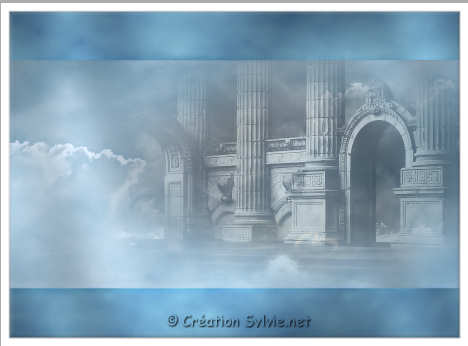
Palette des calques
Changer le mode Mélange pour Écran
et réduire l'opacité à 80
Étape 4.
Ouvrir le tube PPTMisted_Face_16-07-2008
Édition - Copier
Retourner à l'arrière-plan
Édition - Coller comme nouveau calque
Placer à gauche

Palette des calques
Changer le mode Mélange pour Luminance (héritée)
Étape 5
Ouvrir le tube PPTSoftCurls_Heaven
Édition - Copier
Retourner à votre tag
Édition - Coller comme nouveau calque
Ne pas déplacer. Il est au bon endroit
Calques - Agencer - Déplacer vers le bas
Palette des calques
Changer le mode Mélange pour Lumière dure
et réduire l'opacité à 75
Étape 6.
Palette des calques
Activer le calque en haut de la pile
Ouvrir le tube PPTMisted_HeavenAngel_18Juli_2008
Édition - Copier
Retourner à l'arrière-plan
Édition - Coller comme nouveau calque
Placer à droite

Palette des calques
Changer le mode Mélange pour Luminance (héritée)
Étape 7.
Ouvrir le tube PPTDecoBorders_Heaven
Édition - Copier
Retourner à votre tag
Édition - Coller comme nouveau calque
Ne pas déplacer. Il est au bon endroit
Étape 8.
Ouvrir le tube PPTFlowerBorders_Heaven
Édition - Copier
Retourner à l'arrière-plan
Édition - Coller comme nouveau calque
Ne pas déplacer. Il est au bon endroit
Palette des calques
Changer le mode Mélange pour Luminance (héritée)
Étape 9.
Votre tag ressemblera à ceci :

Calques - Fusionner - Fusionner les calques visibles
Étape 10.
Effets - Modules externes - Unlimited
2.0 - Photo Aging Kit - Border Fade
Configuration par défaut (128)
Effets - Modules externes - Xero - Porcelain
Ancienne version
Changer seulement la ligne Strenght à 50
Nouvelle version
Changer seulement la ligne Strenght à 20
Étape 11.
Ouvrir à nouveau l'arrière-plan
PPT_Background_Heaven
Édition - Copier
Retourner à votre tag
Édition - Coller comme nouveau calque
Réglage - Teinte et saturation - Coloriser
Teinte à 144 - Saturation à 48
Calques - Agencer - Déplacer vers le bas
Étape 12.
Palette des calques
Activer le calque en haut de la pile
Changer le mode Mélange pour Luminance (héritée)
Étape 13.
Ouvrir le tube PPT_MistedFrame_Heaven
Édition - Copier
Retourner à l'arrière-plan
Édition - Coller comme nouveau calque
Ne pas déplacer. Il est au bon endroit
Étape 14.
Palette des calques
Activer le calque du milieu (Fusionné)
Effets - Modules externes - Xero - Clarity
Clarity à 80
Étape 15.
Ajouter votre signature
Calques - Fusionner - Fusionner les calques visibles
Voilà ! Votre tag est terminé.
Si vous ne désirez pas l'animer, il ne vous reste plus qu'à le redimensionner si nécessaire et à l'enregistrer
en format JPG, compression à 25
Si vous désirez l'animer alors on continue.
Étape 16.
Redimensionner le tag à 700 pixels de largeur
Outil Sélection - Lasso
Sélectionner les deux bordures de fleurs

Calques - Dupliquer 2 fois
Renommer les calques de haut en bas
Tag 3, Tag 2 et Tag 1
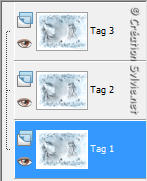
Étape 17.
Palette des calques
Activer le calque Tag 3
Effets - Modules externes - AlienSkin - Xenofex 2 -
Constellation
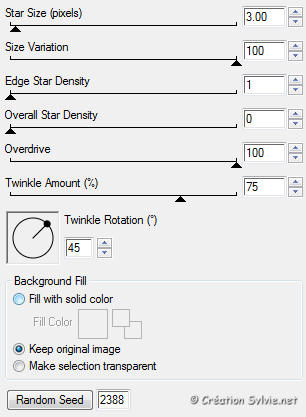
Étape 18.
Palette des calques
Activer le calque Tag 2
Effets - Modules externes - AlienSkin - Xenofex 2 -
Constellation
Même configuration que l'étape 17
mais cliquez une fois sur le bouton Randon Seed
Étape 19.
Palette des calques
Activer le calque Tag 1
Effets - Modules externes - AlienSkin - Xenofex 2 -
Constellation
Même configuration que l'étape 17
mais cliquez une autre fois sur le bouton Randon Seed
Sélections - Désélectionner tout
Étape 20.
Enregistrer votre tag en format PSP (PSP Animation Shop)
Ouvrir Animation Shop
Fichier - Ouvrir
Aller jusqu'au dossier où vous avez enregistré votre tag
L'ouvrir dans Animation Shop
Édition - Sélectionner tout
Animation - Propriété de l'image
Mettre la durée à 30
Visionner votre animation
Voilà ! Votre tag animé est terminé
Il ne vous reste plus qu'à l'enregistrer en format GIF
J'espère que vous avez aimé faire ce tutoriel. :)
Il est interdit de copier ou de distribuer
cette traduction sans mon autorisation
|